MT4を使っていて「表示時間が日本時間とズレていて使いにくい」と感じたことはないでしょうか。
わざわざ海外時間との時差を計算しながら取引するのはストレスが溜まるものです。
そこで今回はMT4の表示時間を日本時間に変更する方法について紹介していきます。
この記事を読めば、いちいち時間に煩わされずにMT4を快適に使えるようになるので、ぜひ参考にしてみてくださいね。
MT4を日本時間表示に変えるインジケーターを導入しよう
MT4自体には表示時間を変更する機能は搭載されていないので、外部ツール…つまりインジケーターを導入するのが手っ取り早くておすすめです。
MT4を日本時間に表示してくれるインジケーターは様々な種類があります。
中でもシンプルで導入しやすく、使いやすいのが「JPN_Time_SubZero」です。
まずは以下のダウンロードサイトから「JPN_Time_SubZero.mq4」を入手します。
サイト:https://u3.getuploader.com/mt/download/144/JPN_Time_SubZero.mq4
ページ下部に「ダウンロード」というボタンがあるのでクリックしましょう。
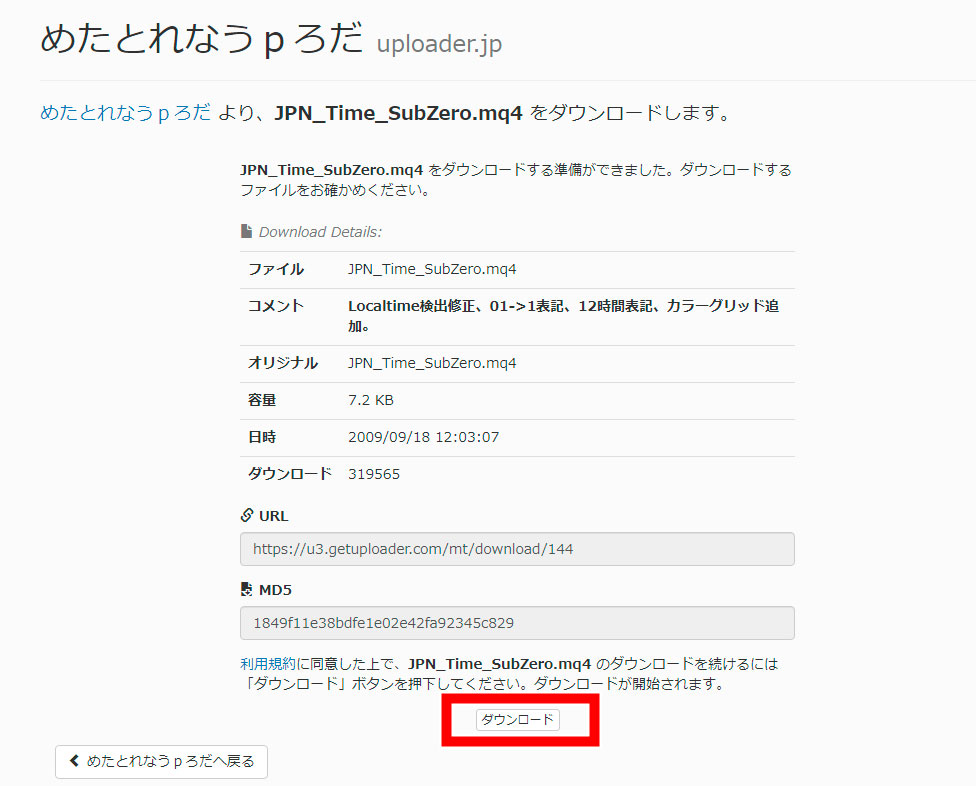
続いてMT4を起動し、メニューバー「ファイル」→「データフォルダを開く」の順にクリックします。
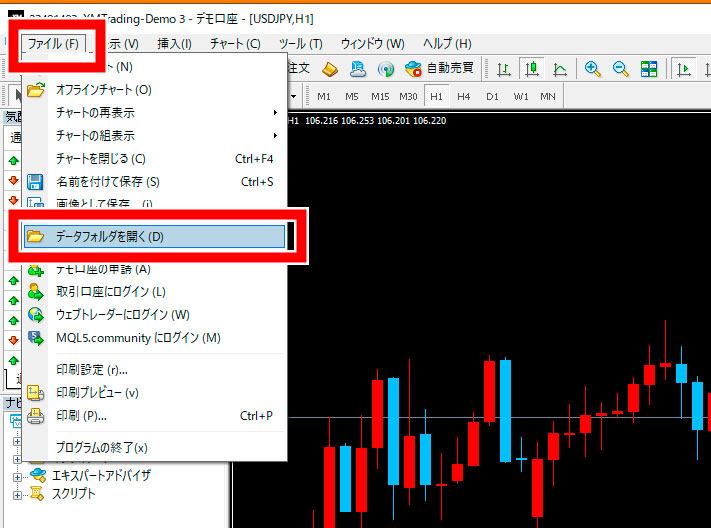
フォルダが開かれたら「MQL4」→「Indicators」の順にフォルダを開きましょう。
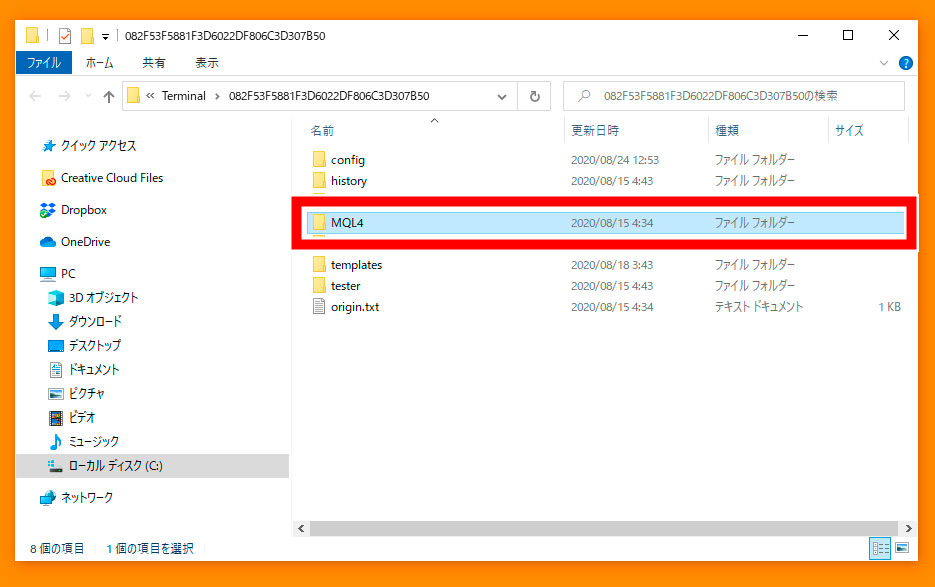
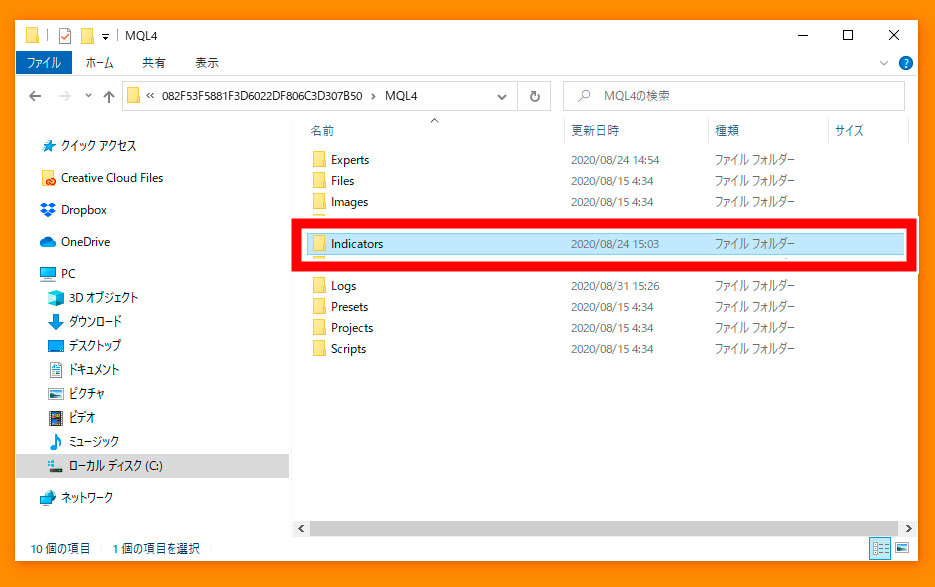
ダウンロードした「JPN_Time_SubZero.mq4」を「Indicators」フォルダにドラッグ&ドロップして移動させます。

続いてMT4を再起動させましょう。
インジケーターを追加したときは再起動させなければ反映されません。
再起動したら「ナビゲーター」ウィンドウ→「インディケータ」を開きます。
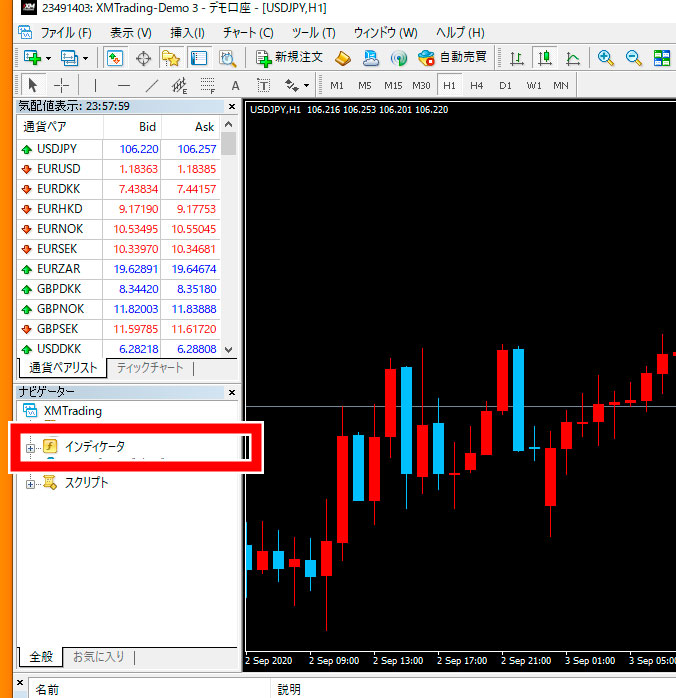
「JPN_Time_SubZero」を見つけたらダブルクリックしましょう。
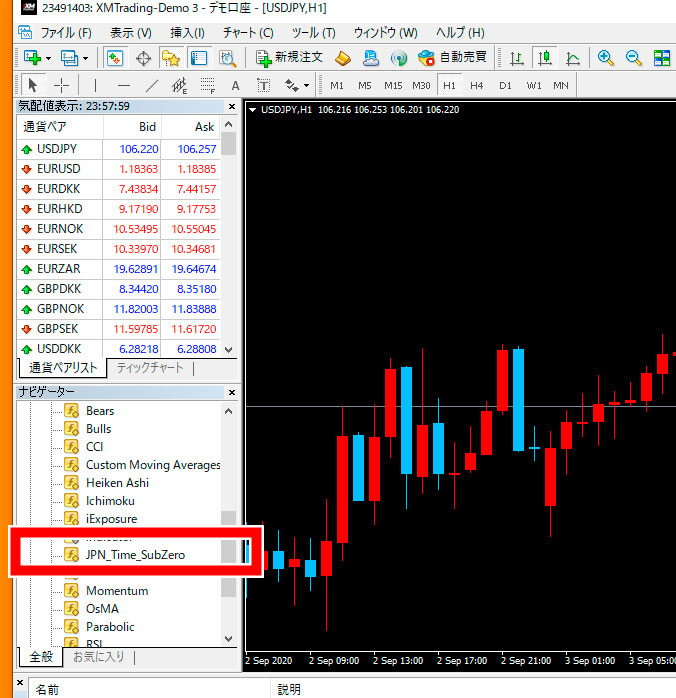
設定画面が開かれるので「パラメーターの入力」タブを選択し、次の3つを設定します。
- UseLocalPCTime
- HOUR
- MINUTE
これらをすべて「True(はい)」に変更しましょう。
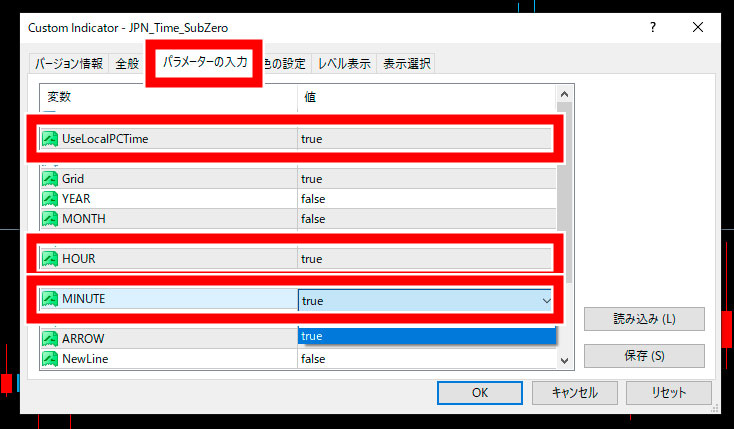
これで使用しているパソコンの時間がそのままMT4に表示されるようになります。
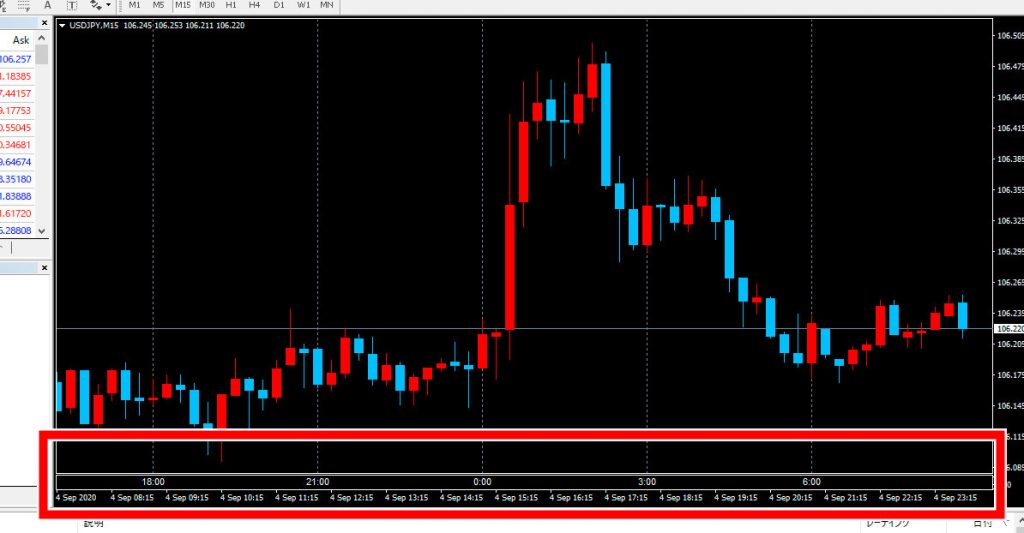
上記画像のように、チャート下部に日本時間が表示されているのが分かります。
たったこれだけでMT4に日本時間を表示させられるようになりました!
まとめ
今回はMT4の表示時間を日本時間に変更する方法について紹介しました。
もう一度内容をおさらいしましょう。
- MT4自体に表示時間変更機能はない
- 外部インジケーター「JPN_Time_SubZero」がシンプルに使いやすい
- インジケーターフォルダに「JPN_Time_SubZero」を入れて再起動するだけでOK
の3つが今回のポイントになります。
「MT4で日本時間を表示させたい」
「いちいち時差を考えるのが面倒」
といった人は、ぜひこの記事を参考に、MT4に日本時間を表示させて快適なトレード環境を作ってみてくださいね。
